FindIT 네트워크 관리자에서 Cisco Smart Software Licensing 관리
소개
Cisco Smart Software Licensing은 새로운 라이센싱 방식입니다. 전사적 범위에서 라이센싱 환경이 간소화되므로 Cisco 소프트웨어의 구매, 구축, 추적, 갱신이 더욱 쉬워집니다. 간단한 단일 사용자 인터페이스를 통해 라이센스 소유 및 사용에 대한 가시성을 제공합니다.
Smart Software Manager를 사용하면 라이센스를 가상 어카운트라는 그룹으로 구성하고 볼 수 있습니다. Virtual Account에 디바이스를 등록하면 조직 내 부서, 영역 또는 위치에 대한 라이센스를 관리할 수 있습니다. 제품 인스턴스 등록 토큰을 사용하면 디바이스를 고유한 디바이스 식별자(UDI)로 손쉽게 등록할 수 있습니다.
Smart Software Licensing에는 가상 어카운트의 모든 라이센스에 대한 정보가 포함되어 있습니다. 이를 통해 다음을 수행할 수 있습니다.
- 가상 어카운트의 모든 라이센스 목록을 봅니다.
- 특정 라이센스 및 해당 라이센스를 사용 중인 제품에 대한 정보를 봅니다.
- 특정 라이센스의 알림에 대한 정보를 봅니다.
- 가상 어카운트 간에 라이센스 이전
- 라이센스 목록을 .csv 파일로 내보냅니다.
라이센스에는 서로 다른 기간에 유효한 세 가지 유형이 있습니다.
- 영구 라이센스는 유효한 상태로 유지되며 만료되지 않습니다.
- 데모 라이센스는 60일 후에 갱신해야 합니다.
- 기간별 라이센스는 1년에서 3년 사이의 지정된 기간 동안 유효합니다.
라이센스가 만료되면 가상 어카운트에서 제거됩니다.
FindIT Network Manager의 License(라이센스) 페이지에서는 네트워크에 필요한 라이센스 수 및 유형을 확인할 수 있으며, Cisco Smart Licensing 시스템에 Manager를 연결할 수 있습니다. 이 페이지에는 두 개의 정보 패널이 있습니다.
- Smart Software Licensing Status — 이 패널에는 Smart License 클라이언트의 등록 상태 및 사용 중인 Smart Account에 대한 정보가 표시됩니다.
- Smart License Usage — 이 패널에는 네트워크의 현재 상태를 기반으로 필요한 라이센스 수량 및 유형이 나열됩니다. 이 정보는 네트워크가 변경됨에 따라 자동으로 업데이트되며, 관리자는 Smart Account에서 요청한 라이센스 수를 업데이트합니다. Status(상태) 필드에는 필요한 라이센스 수를 성공적으로 가져왔는지 여부가 표시됩니다.
이 페이지에는 Smart Account에서 Manager 라이센스를 등록하고 관리할 수 있는 컨트롤도 포함되어 있습니다.
Manager가 평가 모드에서 실행 중이거나 네트워크를 관리하기 위한 충분한 라이센스를 얻을 수 없는 경우 FindIT Network Manager의 사용자 인터페이스 헤더에 메시지가 표시됩니다. 10개 이상의 디바이스가 평가 모드에서 사용 중이거나 관리자가 충분한 라이센스를 얻을 수 없는 경우 90일 이내에 문제를 해결할 수 있습니다. 90일 이내에 문제를 해결하지 않으면 라이센스를 더 얻거나 관리할 디바이스 수를 줄여 문제가 해결될 때까지 Manager의 일부 기능이 제한됩니다.
목표
FindIT Network Manager가 Cisco Smart Account에 등록되면 다음을 수행할 수 있습니다.
- 지금 라이센스 재확인 — 관리자가 라이센스 할당을 즉시 업데이트해야 합니다.
- Renew Authorization Now — 관리자가 기존 라이센스 할당을 즉시 새로 고칠 수 있습니다.
- Renew Registration — Smart Account에 대한 Manager 등록을 갱신합니다.
- Reregister — 관리자를 한 가상 계정에서 다른 가상 계정으로 이동할 수 있습니다.
- 등록 취소 — Smart Account에서 관리자를 제거하고 풀에 다시 할당된 라이센스를 반환합니다.
참고: FindIT Network Manager를 Cisco Smart Account에 등록하는 방법을 알아보려면 여기를 클릭하십시오.
이 문서에서는 FindIT Network Manager에서 Smart Software Licensing을 관리하는 방법에 대해 설명합니다.
적용 가능한 디바이스
- FindIT 네트워크 관리자
소프트웨어 버전
- 1.1
Cisco Smart Software Licensing 관리
지금 라이센스 재확인
FindIT Network Manager는 네트워크에 사용할 수 있는 라이센스가 충분히 있는지 매일 확인하고, 필요한 라이센스 수가 감소할 경우 즉시 업데이트합니다. 그러나 필요한 라이센스 수가 증가하거나 라이센스를 풀에서 추가 또는 제거할 경우 관리자가 업데이트되기까지 최대 하루가 걸릴 수 있습니다. 관리자가 라이센스 할당을 즉시 업데이트하도록 하려면 다음을 수행합니다.
1단계. FindIT Network Manager의 관리 GUI에 로그인한 다음 Administration(관리) > License(라이센스)를 선택합니다.
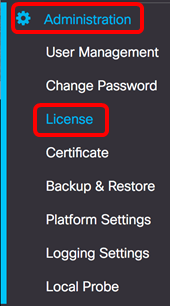
2단계. Actions(작업) 드롭다운 목록에서 ReCheck License Now(지금 라이센스 재확인)를 선택합니다.
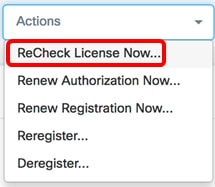
3단계. Confirm(확인)을 클릭하여 계속 진행합니다.
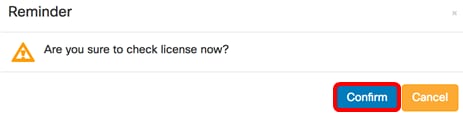
관리자는 FindIT Network Manager가 작동할 수 있는 충분한 라이센스가 있는지 확인하기 위해 Cisco Smart Licensing에 즉시 쿼리합니다.
이제 FindIT Network Manager에서 라이센스 상태를 성공적으로 다시 확인했어야 합니다.
지금 관리자 권한 부여 갱신
Renew Authorization Now(지금 권한 부여 갱신) 작업을 수행하면 관리자가 기존 라이센스 할당을 즉시 새로 고칩니다. 이 작업을 사용하여 풀에 추가 라이센스가 추가된 후 Manager를 컴플라이언스 상태로 되돌릴 수 있습니다. 기존 할당을 새로 고치려면 다음을 수행합니다.
1단계. FindIT Network Manager의 관리 GUI에 로그인한 다음 Administration(관리) > License(라이센스)를 선택합니다.
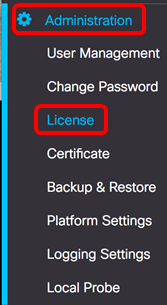
2단계. Actions(작업) 드롭다운 목록에서 Renew(갱신)Authorization Now(지금 권한 부여)를 선택합니다.
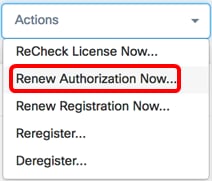
3단계. (선택 사항) License authorization renewal complete(라이센스 권한 갱신 완료) 알림 메시지가 나타납니다. 메시지를 닫으려면 x 버튼을 클릭합니다.

이제 FindIT Network Manager에서 기존 라이센스 권한 부여를 갱신해야 합니다.
지금 Manager 등록 갱신
FindIT Network Manager를 Smart Account에 등록하려면 다음 단계를 수행합니다.
1단계. FindIT Network Manager의 관리 GUI에 로그인한 다음 Administration(관리) > License(라이센스)를 선택합니다.
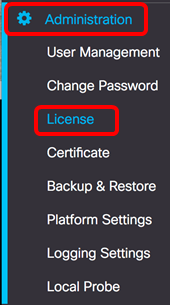
2단계. Actions(작업) 드롭다운 목록에서 Renew Registration Now(지금 등록 갱신)를 선택합니다.
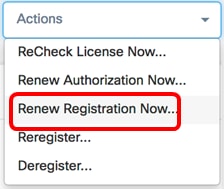
3단계. (선택 사항) 등록 갱신 완료 알림 메시지가 나타납니다. x 버튼을 클릭하여 메시지를 닫습니다.

이제 FindIT Network Manager의 등록을 Smart Account에 성공적으로 갱신해야 합니다.
관리자를 다른 Smart Account에 다시 등록
Manager를 다시 등록하면 Virtual Account에서 다른 Virtual Account로 이동할 수 있습니다. 계정 간에 관리자를 이동하려면 다음을 수행합니다.
1단계. 웹 브라우저를 사용하여 Cisco Software Central 페이지에 액세스한 다음 Smart Account에 로그인합니다.
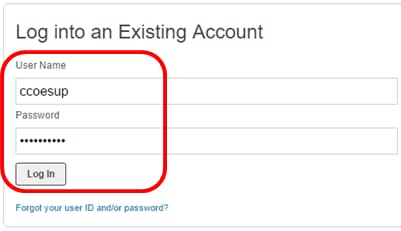
참고: 아직 계정이 없는 경우 지금 등록을 클릭하여 새 계정을 생성합니다.
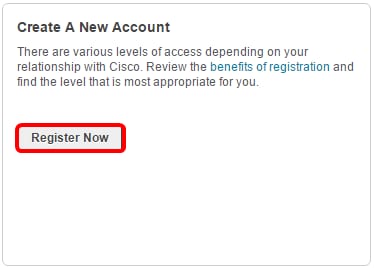
2단계. Cisco Software Central 페이지에서 License(라이센스) > Smart Software Licensing(Smart Software Licensing)을 선택합니다.
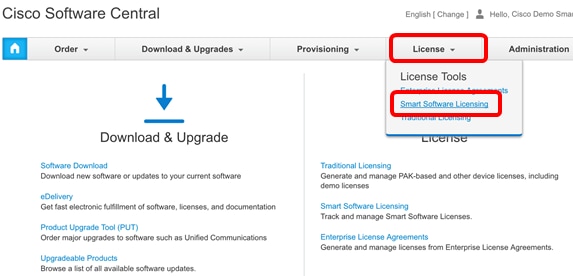
참고: 또는 License(라이센스) 영역 아래에서 Smart Software Licensing을 클릭할 수도 있습니다.
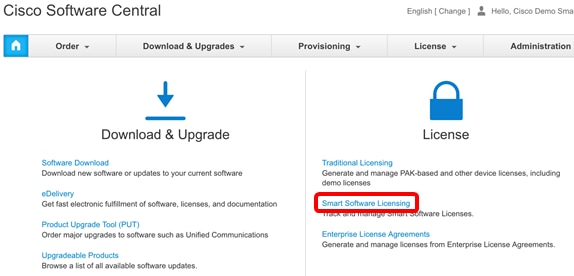
3단계. Inventory(인벤토리)를 클릭합니다.
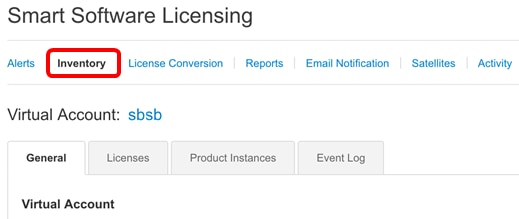
4단계. FindIT Network Manager에 사용할 제품 인스턴스 등록 토큰을 클릭합니다.
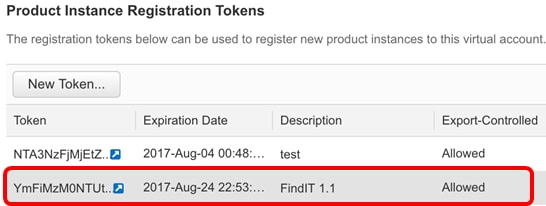
참고: 이 예에서는 FindIT 1.1용 토큰이 선택됩니다.
5단계. 토큰을 복사하려면 키보드에서 Ctrl + C를 누릅니다.

6단계. FindIT Network Manager의 관리 GUI에 로그인한 다음 Administration(관리) > License(라이센스)를 선택합니다.
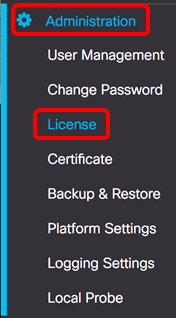
7단계. Actions(작업) 드롭다운 목록에서 Reregister(재등록)를 선택합니다.
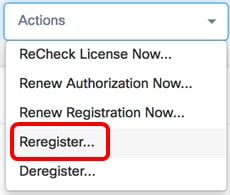
8단계. Product Instance Registration Token(제품 인스턴스 등록 토큰) 필드에서 키보드의 Ctrl + V를 눌러 토큰을 붙여넣습니다.
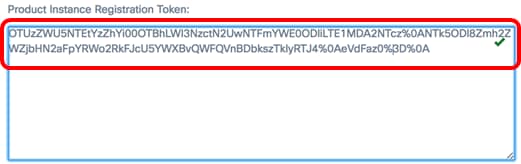
9단계. 이 제품 인스턴스가 이미 등록된 경우 재등록 확인란이 선택되었는지 확인합니다. 기본적으로 선택되어 있습니다.
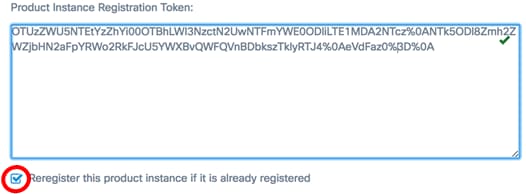
10단계. 계속하려면 확인 버튼을 클릭합니다.
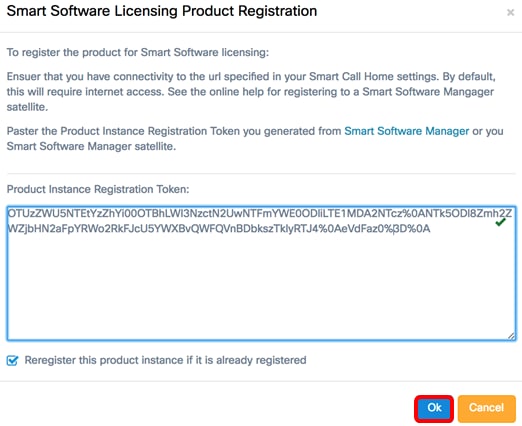
11단계. (선택 사항) Registering product for Smart Software Licensing 알림 메시지가 나타납니다. x 버튼을 클릭하여 메시지를 닫습니다.
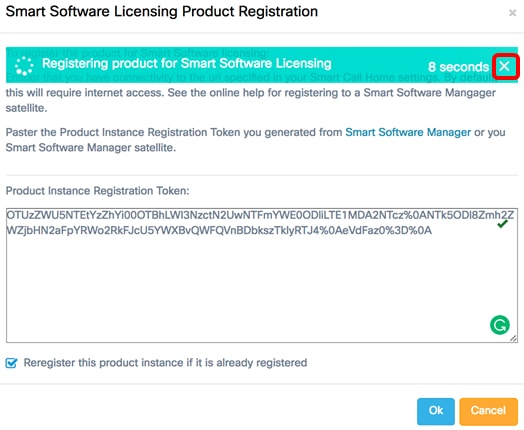
이제 FindIT Network Manager를 다른 Smart Account에 성공적으로 다시 등록해야 합니다.
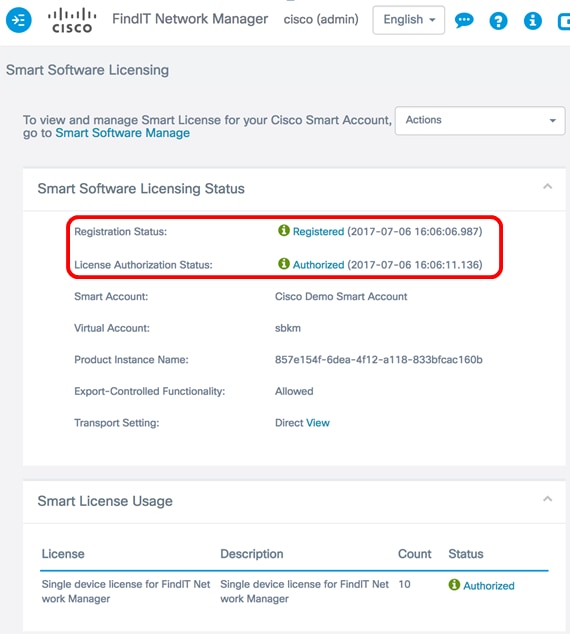
Smart Account에서 관리자 등록 취소
Smart Software Licensing에서 Manager를 등록 취소하면 Smart Software Manager에 더 이상 표시되지 않으며 Manager에서 사용 중인 라이센스를 Virtual Account의 다른 제품에서 사용할 수 있게 됩니다. Smart Account에서 Manager를 제거하고 풀에 할당된 라이센스를 반환하려면 다음을 수행합니다.
1단계. FindIT Network Manager의 관리 GUI에 로그인한 다음 Administration(관리) > License(라이센스)를 선택합니다.
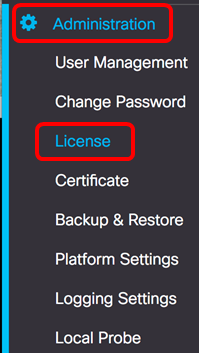
2단계. Actions(작업) 드롭다운 목록에서 Deregister(등록 취소)를 선택합니다.
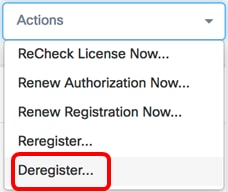
3단계. Deregister(등록 취소)를 클릭하여 계속 진행합니다.
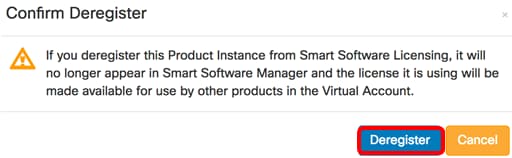
4단계. (선택 사항) Deregistration completed successfully(등록 취소 완료) 알림 메시지가 나타납니다. x 버튼을 클릭하여 메시지를 닫습니다.
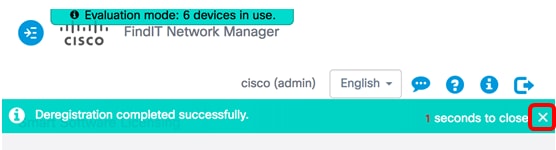
이제 Smart Account에서 FindIT Network Manager의 등록을 취소해야 합니다.
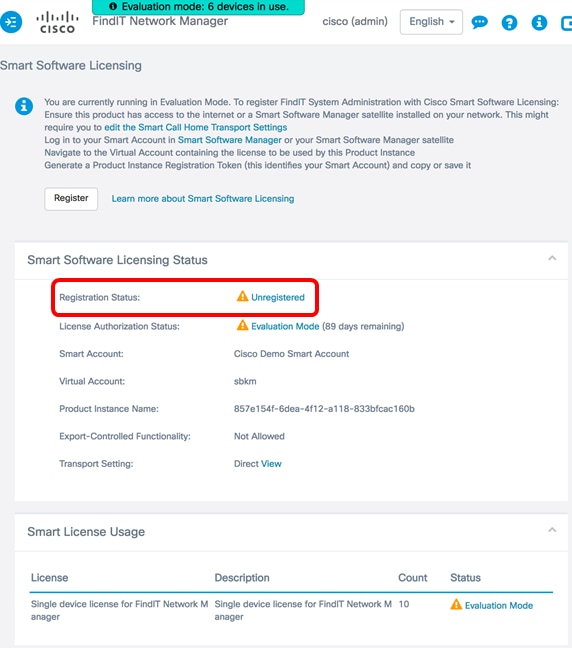
개정 이력
| 개정 | 게시 날짜 | 의견 |
|---|---|---|
1.0 |
12-Dec-2018 |
최초 릴리스 |
 피드백
피드백